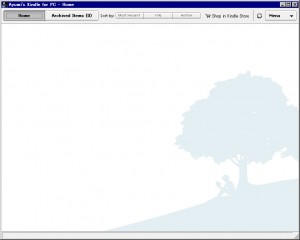AD:
Mayaで$529のところを、$50のギフトカードを使って、$479で購入しました。

約1ヶ月間回り回って決めました。
ちなみに、ギフトカードがあったので、Mayaにしましたが、普通に購入するとCapital Square TechnocityのT24?が最安で$500でした。
ちなみに、モバイル端末は、Sydneyでは、大抵このお店が最安です。
購入した理由
もともとKindleを持っていたのですが、HTCのDesireHDを使い出してからタッチスクリーンに魅了されてKindleを使わなくなってしまいました。
でも、電子書籍やPDFは地味に積読のものがあったので、タブレット端末がほしいなーと思っていたのですが、どれも大きくて重たくて、購入しても持ち歩く気がしなかったのですが、galaxy tab 7.7はサイズはちょうどKindleと軽さも同じぐらいだったの決断しました。
欲を言いますと、Android 4じゃなかったので、もう少し待ちたかったのですが、待ちきれず購入しました。
写真


Twitter:
Warning: Undefined array key "Twitter" in /home/sazaeau/mizoshiri.com/public_html/blog.mizoshiri.com/wp-content/plugins/sns-count-cache/sns-count-cache.php on line 2897
0 | Facebook: 0 | Google Plus:
Warning: Undefined array key "Google+" in /home/sazaeau/mizoshiri.com/public_html/blog.mizoshiri.com/wp-content/plugins/sns-count-cache/sns-count-cache.php on line 2897
0 | Hatena: 0 | Pocket: 0 | Total: 0 | Feedly: 0
AD:
先日、HTC desire HDを購入したので、その後にインストールしたAppsをここで記載していきたいと思います。
追記:2011/03/06 Advanced Task Killerを追加
追記:2011/03/07 Barcode Scanner,Kindleを追加
追記:2011/03/08 jorteを追加
追記:2011/03/09 Seesmicを追加
追記:2011/03/18 TuneWikiを追加
追記:2011/03/19 3G Watchdogを追加
追記:2011/03/22 Skype,を追加
- 1.ColorDict 辞典
- 電子辞書です。AndroidのMarketで探して、無料で多言語で、wikipediaの情報なども参照できるようなので、選びました。
追加で、EN→JP、JP→EN、EN→CHの辞書をインストールしました。
- 2.Simeji 日本語入力アプリ
日本語が入力できないので、Shimejiを使って入力しようと試みましたが、3月4日の時点では、うまく動作せず。
Settingより、Simejiを有効にして、無事入力できるようになりました。
- 3.Evernote
- なんだかんだで、よく使っているので。
- 4.Google Goggles
- 5.AndroidのAppsでこれは試しておかないとね
- 6.Sydney Rail Beta
- Sydneyの電車表の確認。これは便利だよね。こちらは一本乗り遅れると30分も待たないといけないことが多いので。
- 7.Amazon Kindle
- Kindleは持っているのですが、すこし重たくあまり持ち歩かないので、こちらを導入
- 8.Barcode Scanner
- こちらの紀伊国屋などで、値段が高いの比較したい時に確認しようと思ったが、お店に行くと見事にバーコードの上にこちらのバーコードのが貼りつけてあり、結局使えず。
- 9.Jorte
- カレンダーのアプリです。
標準で入っているものがすこし使いづらかったので、導入しました。
まだインストールしたばかりなので、あとでレビューを追加します。
二日ほど使った感想ですが、月表示で各日ごとのスケジュールの内容がすこしだけ見えるのは便利です。
- 10.Seesmic
- twitterのアプリです。
標準で入っているものでもよかったのですが、PCでもこれを使っているので、とういつのために導入しました。
- 11.TuneWiki
- 音楽プレイヤー
標準で入っているものでもよかったのですが、歌詞や、Radio、動画なども再生できるので、インストールしました。
バッテリーの消費が高いようですが、いらない機能を切って使っているので、さほど気になりません。
- 12.3G Watchdog
- パケットの使用料を計測&警告してくれるアプリ
もともと500MBの契約だったので、容量には最新の注意をはらっていたのですが、最近一気に2GBに変更になったので、あまり気にしていませんが、毎回どれくらい使用しているのか見えるので、便利です。
- 13.
Skype使わないのでアンインストール
- Skypeです。
自宅のデスクトップがUbuntuで、Skypeをインストールして使用しようと思ったのですが、BlueToothのマイクがうまく認識しなかったので、臨時で、携帯で対応するためにインストール。
バッテリーの使用料が気になるので、必要なければ後にアンインストールかな。
- 14.Advanced Task Killer
- Task管理のアプリ
携帯端末でただでさえ、リソースが少ないので必要のないタスクは極力落としたいので、かなり助かっています。
Twitter:
Warning: Undefined array key "Twitter" in /home/sazaeau/mizoshiri.com/public_html/blog.mizoshiri.com/wp-content/plugins/sns-count-cache/sns-count-cache.php on line 2897
0 | Facebook: 0 | Google Plus:
Warning: Undefined array key "Google+" in /home/sazaeau/mizoshiri.com/public_html/blog.mizoshiri.com/wp-content/plugins/sns-count-cache/sns-count-cache.php on line 2897
0 | Hatena: 0 | Pocket: 0 | Total: 0 | Feedly: 0
AD:
豪ドルが、米ドルに対して高くなっているので、ついにKindleを購入しました。
僕が購入したのは下記の機種です。色は黒です。
Kindle Wireless Reading Device, Wi-Fi, 6″ Display, Graphite – Latest Generation
気に入っている内容をまとめました。
1.液晶の見やすさ
画面が長時間見ていてもまったく疲れない。
明るすぎず、暗すぎず、小学校の時に学校なので配られていた再生紙を使用したねずみ色の紙のような感じです。
2.辞書昨日が便利
英語の書籍を読む際にわからない単語がでてきますが、今までだと電子辞書などを使っていました。
Kindleだと、キーを持っていくだけ、画面の下か上に、説明がでるので中断なく読み進めることができます。
しかも、検索結果が別ページで表示されなくて、画面の上下に表示されるのも気に入っています。
3.ブラウジング
意外に僕は気に入っているのが、ブラウジングです。
Kindleなので、白黒ですが、前々からゆっくり読みたかったblogをKindleで読むことがあります。
読むことに長けているので、自分のbookmarkをブラウザのお気に入り登録しておくとさらに便利です。
最近の楽しみは、寝る前に、Kindleで読書、そしてblogなどを読むことです。これはかなり至福な時間です。
4.PDFの閲覧
PDFも見えるのはかなり便利です。
Amazonでは、日本の書籍は購入できないのですが、青空文庫という著作権の消滅した作品や、公開しても問題ない作品を閲覧&ダウンロードできる、素晴らしいサービスのおかげで、過去作品をKindleを使って読むことができます。
あと、たまにWEBに上がっている資料でPDFのものもKindleに入れて読むようにしています。
Twitter:
Warning: Undefined array key "Twitter" in /home/sazaeau/mizoshiri.com/public_html/blog.mizoshiri.com/wp-content/plugins/sns-count-cache/sns-count-cache.php on line 2897
0 | Facebook: 0 | Google Plus:
Warning: Undefined array key "Google+" in /home/sazaeau/mizoshiri.com/public_html/blog.mizoshiri.com/wp-content/plugins/sns-count-cache/sns-count-cache.php on line 2897
0 | Hatena: 0 | Pocket: 0 | Total: 0 | Feedly: 0
AD:
オーストラリアに来てから、書籍の購入が本当にバカにならなくなって、すごく困っています。
日本の書籍を購入する際は、いつも送料が本当に高くて困っていました。
そこで、Kindleをづっと導入しようと思っていたところ、「Kindle for PC」なるものが公開されたのでさっそく導入してみました。
インストールと設定
「Kindle for PC」からダウンロードしてきてインストールします。
インストール後に、Amazonのユーザの認証を求められるので、認証してください。
今までにKindleの書籍を購入したことがないので、ログイン後もなにもない状態です。
インストール直後の画面
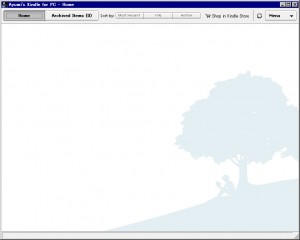
(More…)
Twitter:
Warning: Undefined array key "Twitter" in /home/sazaeau/mizoshiri.com/public_html/blog.mizoshiri.com/wp-content/plugins/sns-count-cache/sns-count-cache.php on line 2897
0 | Facebook: 0 | Google Plus:
Warning: Undefined array key "Google+" in /home/sazaeau/mizoshiri.com/public_html/blog.mizoshiri.com/wp-content/plugins/sns-count-cache/sns-count-cache.php on line 2897
0 | Hatena: 0 | Pocket: 1 | Total: 1 | Feedly: 0